我们使用VIP的方式,而不是两张网卡的方式(当然您也可以用两张网卡的方式)。VIP的方式是后面我们将讲到的LVS + Keepalived组合工作模式的常用方式。所谓VIP就死虚拟IP,是指这个IP不会固定捆绑到某一个网卡设备,而是通过ifconfig命令绑定,并在“适当时候”这种绑定关系会随之变化:
DIP:172.16.200.1
VIP:172.16.200.2
组网拓扑如下:
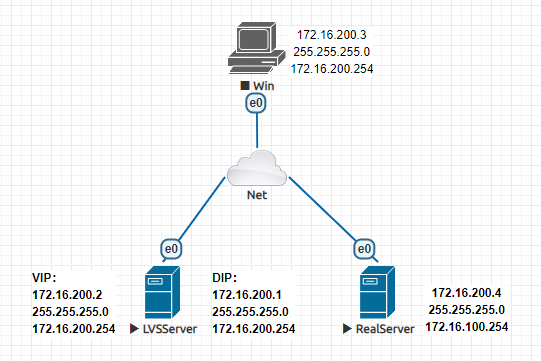
1、LVS Server节点
首先我们看看在没有设置VIP之前,LVS主机上的IP信息:

然后我们通过永久配置VIP的方式、增加VIP的虚拟网卡eth0:0并配置IP信息:

配置完成之后我们通过外网的IP可以ping通VIP:

以上,我们完成了LVS主机设置LVS-DR工作模式的准备工作。
注意:在您设置过程中,防火前最好关闭,但在正式生产环境中,LVS的防火强最好打开。
2、Real Server节点
RIP:172.16.200.4
真实服务器的准备工作,需要保证真实服务器能够访问外网网关,并且保证由LVS改写的报文能够被Real Server处理,这就需要做一个回环IP。首先我们看看没有开始设置之前的IP信息:

另外,这台Real Server上有一个httpd,以保证我们观测LVS-DR的运行情况。我们在外网使用172.16.200.4这个IP,能够访问到httpd的页面:

接下来,我们开始设置Real Server上的回环IP,首先关闭这台机器进行ARP查询的功能,否则,Real Server会在路由器或者交换机上去查询172.16.200.2这个IP对应的MAC地址(注意,以下的信息都会被还原):

然后我们设置Real Server的回环IP地址:

以上设置完成。完成后,需要通过ping命令,检查一下网关是否可用(最好可以瓶ping一下外网的某个地址,例如163.com)。LVS-DR模式下,Real Server是直接向请求方返回结果,所以一定要保证网关时可用的。
3、安装和配置LVS-DR模式
在验证了LVS Server和Real Server都准备好以后,就可以进行LVS-DR模式的设置了。LVS管理软件ipvsadm的安装我们就不敷述了。
配置信息如下:

参数解析如下:
-g –gatewaying 指定LVS 的工作模式为直接路由模式DR模式(也是LVS默认的模式)
配置完成,接下来,我们就可以在外网,通过172.16.200.2这个IP访问172.16.200.4这台Real Server上的httpd服务了:



